Fix: VPN nedarbojas ar Spotify
Ja jūs esat mūzikas entuziasts šajā modernajā tehniskajā laikmetā, ir pamats uzskatīt, ka esat šķērsojis savu ceļu ar Spotify. Šis mūzikas straumēšanas pakalpojums ir čempions nišā ar vairāk nekā 150 miljoniem lietotāju.
Tomēr šis pakalpojums dažos reģionos joprojām ir ģeogrāfiski ierobežots, un tāpēc tas nav pieejams atsevišķām valstīm. To var novērst, izmantojot VPN risinājumu, bet pārāk bieži šie divi nedarbosies kopā.
Daudzi lietotāju ziņojumi attiecas uz problēmām, ar kurām Spotify nespēj izpildīt virtuālos privātos tīklus vai pilnvaras. Lai to risinātu, mēs sagatavojām iespējamo risinājumu sarakstu.
Noteikti pārbaudiet tos tālāk, un, cerams, mums izdosies atrisināt šo problēmu krāšņā veidā, un jūs varēsiet atskaņot iecienītākās dziesmas.
Ko darīt, ja VPN nedarbosies ar Spotify
- Atspējot ugunsmūri
- Mainiet serveri
- Izrakstieties un pierakstieties vēlreiz visās ierīcēs
- Pārbaudiet savienojumu
- Iespējot ostas pārsūtīšanu
- Pārinstalējiet Spotify darbvirsmas klientu
- Izmantojiet citu VPN
1: baltais saraksts Spotify Windows ugunsmūrī
Pirmās lietas vispirms. Likvidēsim nesaistīto iemeslu, kas parasti ietekmē Spotify savienojumu. Proti, kāda iemesla dēļ Windows ugunsmūrim ir tendence bloķēt Spotify. Lai to risinātu, varat vai nu atspējot ugunsmūri (nav ieteicams drošības atbildības dēļ), vai arī ļaut Spotify sazināties, izmantojot Windows ugunsmūri.
Tāpat, ja izmantojat trešās puses antivīrusu komplektu ar speciālu ugunsmūri, pārliecinieties, ka ir pieejams arī VPN un Spotify baltais saraksts. Ja neesat pārliecināts, kā ļaut trešās puses lietojumprogrammai sazināties, izmantojot Windows ugunsmūri, rīkojieties šādi:
- Windows meklēšanas joslā ierakstiet Atļaut un atveriet rezultātu sarakstu no saraksta Atļaut lietotni caur Windows ugunsmūri .
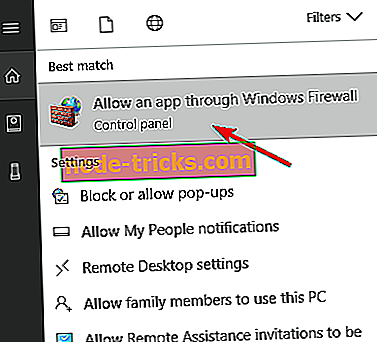
- Noklikšķiniet uz pogas “ Mainīt iestatījumus ”. Lai to izdarītu, jums būs nepieciešama administratīva atļauja.
- Atrodiet “ Spotify Music ” un atzīmējiet to blakus.
- Pārbaudiet gan privātās, gan publiskās kastes un apstipriniet izmaiņas.
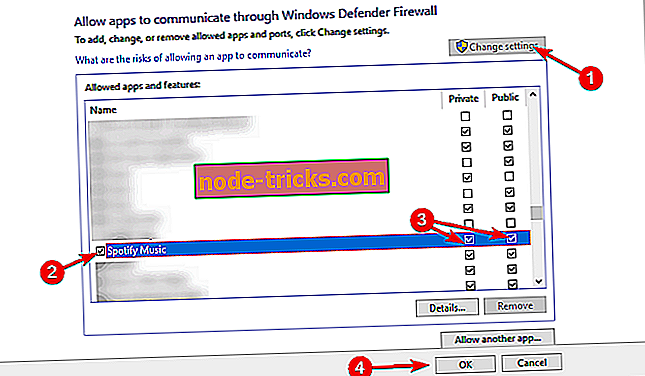
2: mainiet serveri
Mūsdienu VPN risinājumu labā lieta ir tāda, ka jums ir plaša pieejamo serveru izvēle dažādās pasaules valstīs. Ja jūs neizdodas īslaicīgu problēmu vai lēna ātruma dēļ pārpildes dēļ, jūs vienmēr varat pārslēgties uz citu. Svarīgi ir izmantot to pašu valsti, kuru izmantojāt konta izveidei un tiem pašiem akreditācijas datiem. Nereģistrējieties, izmantojot Facebook integrāciju.
Tādēļ aizveriet Spotify darbvirsmas klientu, atveriet VPN un nomainiet serveri un restartējiet Spotify. VPN nav jālieto katru reizi, kad piesakāties. To var izmantot reizi 14 dienās, un jums nebūs nekādu problēmu. Tas neattiecas uz Premium abonementu, jo jums būs jāsniedz informācija par maksājumu kontu. Tas var padarīt serveru pārslēgšanu par problēmu dažiem lietotājiem.
3: Izrakstieties un pierakstieties vēlreiz visās ierīcēs
Ja izmantojat Spotify vairākās ierīcēs - gan datoros, gan rokas ierīcēs (kā to dara lielākā daļa lietotāju), kombinācija ar VPN var radīt problēmas. Kad lietas iziet, ieteicams izrakstīties no katras izmantotās ierīces un pārvietoties no turienes. Pēc tam jūs varat pieteikties pa vienam un mēģināt palaist Spotify. Protams, izmantojot VPN.
Varat piekļūt katrai ierīcei atsevišķi vai piekļūt tīmekļa atskaņotājam un konta iestatījumiem. No turienes uzreiz var izrakstīties no visām ierīcēm.
4: Pārbaudiet savienojumu
Savienojums var būt vēl viens iespējamais iemesls. Ja nevarat piekļūt Spotify veltītajiem serveriem, izmantojot VPN, varbūt problēma nav VPN. Pārliecinieties, vai pārbaudāt savienojumu, restartējiet iekārtu un atspējojiet / atkārtoti iespējojiet DNS un starpniekserveri, ja lietojat arī tos.
Tālāk ir sniegti daži traucējummeklēšanas soļi, ko varat veikt saistībā ar vispārējām savienojamības problēmām:
- Restartējiet maršrutētāju / modemu un datoru / tālruni / planšetdatoru.
- Skalot DNS:
- Nospiediet Windows taustiņu + S, lai izsauktu meklēšanas joslu.
- Ierakstiet cmd, ar peles labo pogu noklikšķiniet uz Komandu uzvednes un palaidiet to kā administratoru .
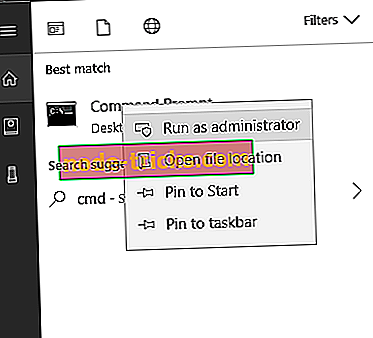
- Komandrindā ierakstiet šādas komandas un pēc katras nospiediet Enter.
- ipconfig / release
- ipconfig / atjaunot
- Kad process beidzas, ierakstiet šo komandu un nospiediet Enter:
- ipconfig / flushdns
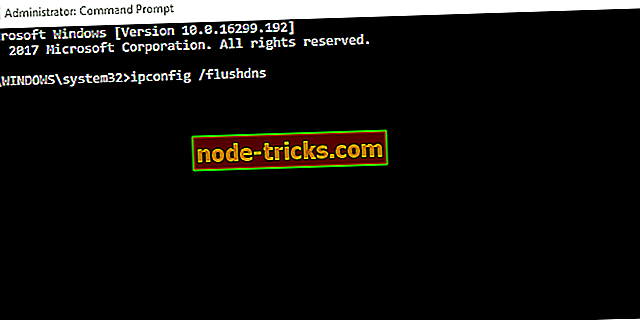
- ipconfig / flushdns
- Aizveriet komandu uzvedni, iespējojiet VPN un atkal atveriet Spotify.
- Atiestatīt Winshock:
- Windows meklēšanas joslā ierakstiet cmd, ar peles labo pogu noklikšķiniet uz Komandu uzvedne un palaidiet to kā admin .
- Komandrindā ievadiet šādu komandu un nospiediet Enter:
- netsh winsock reset katalogs
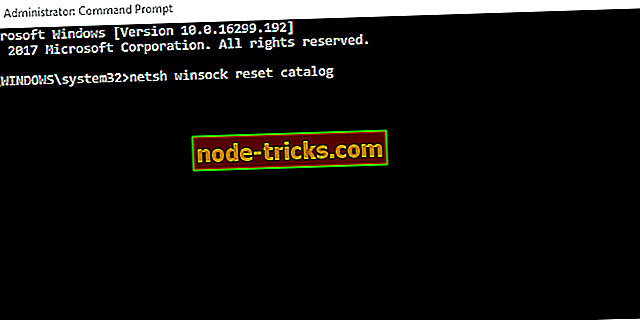
- netsh winsock reset katalogs
- Pēc tam ievietojiet šīs komandas, lai atiestatītu IPv4 un IPv6 kaudzes, un pēc katras nospiediet Enter.
- netsh int ipv4 atiestatīt reset.log
- netsh int ipv6 reset.log
- Aizveriet paaugstināto komandrindu un restartējiet datoru.
- Atjaunojiet modemu / maršrutētāju uz rūpnīcas iestatījumiem.
- Atjauniniet maršrutētāja programmaparatūru.
5: iespējot portu pārsūtīšanu
Lielākajai daļai VPN ir nepieciešams īpašs ports, kas pārsūtīts dažādiem mērķiem. Tas īpaši attiecas uz mediju straumēšanu, un Spotify ir mediju straumēšanas lietojumprogramma. Lai to iespējotu, atveriet VPN un meklējiet opciju Portu pārsūtīšana. Pārliecinieties, vai tas ir iespējots. Arī google jūsu maršrutētājs, lai uzzinātu, kā atvērt pašus maršrutētāja portus un iespējot UPnP.
- ARĪ LASĪT: Best Windows 10 maršrutētāju programmatūra, kuru varat konfigurēt ar
Šie IP diapazoni ir jāatver 4070 portā: 78.31.8.0/21, 193.182.8.0/21 .
Kā jau minēts, jums nav nepieciešams, lai VPN būtu aktīvs visā Spotify lietošanas laikā. Lai izvairītos no ģeogrāfiskiem ierobežojumiem, tas ir nepieciešams tikai mežizstrādē. Vēlāk to var iespējot ik pēc 14 dienām, kad parādās jaunais pieteikšanās pieprasījums.
6: Pārinstalējiet Spotify darbvirsmas klientu
Runājot par Windows 10 un Spotify, jums ir divas iespējas straumēt mūziku no lielākajiem mūzikas medijiem pasaulē. Pirmajā ir iekļauta Spotify lietotne no Microsoft veikala, otra balstās uz pārlūku balstītu tīmekļa atskaņotāju. Ja nolemjat izmantot iepriekšējo un tā nedarbosies ar VPN, varat izmēģināt alternatīvu iespēju vai atjaunināt / pārinstalēt darbvirsmas klientu.
Kā atkārtoti instalēt Spotify darbvirsmas klienta lietotni sistēmā Windows 10:
- Nospiediet Windows taustiņu + I, lai atvērtu iestatījumus.
- Izvēlieties lietotnes .
- Meklēšanas joslā ierakstiet Spotify .
- Izvērsiet Spotify un noklikšķiniet uz Atinstalēt .
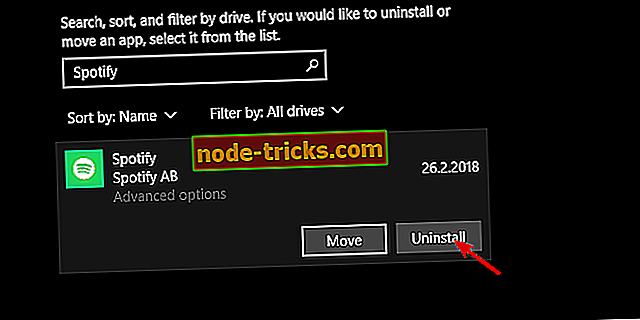
- Atveriet Microsoft Store un meklējiet Spotify .
- Vēlreiz instalējiet klienta lietotni.
- Sāciet VPN un atveriet tikko instalēto Spotify .
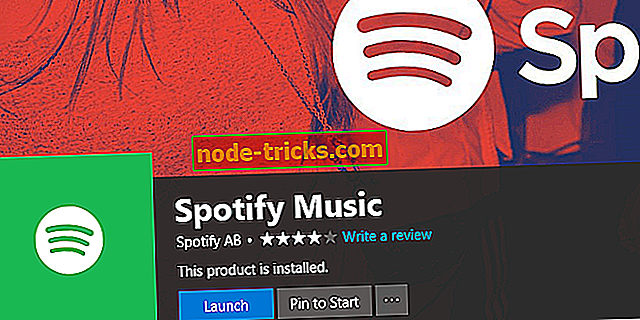
- Mēģiniet pieteikties ar saviem akreditācijas datiem.
7: izmantojiet citu VPN
Visbeidzot, mēs dodam sev iespēju secināt, ka problēma nav Spotify. Ja problēma ir noturīga, mēs iesakām izmēģināt alternatīvu VPN un izmēģināt to. Lielākā daļa bezmaksas risinājumu saņems darbu, bet, ja jūs vēlaties iztērēt papildu naudu par labāku privātās dzīves aizsardzību, ir ieteicams iet uz priekšu.
Mēs iesakām CyberGhostVPN, kas izceļas ar uzticamību un lietošanas ērtumu. Tāpat, salīdzinot ar dažiem citiem piemaksu risinājumiem, tas ir par mazāku cenu, kas var būt arī faktors. Jūs varat pārbaudīt funkcijas un reģistrēties 7 dienu ilgajā bezmaksas izmēģinājumā, izpildot tālāk norādīto saiti.
- Iegūstiet tagad Cyberghost VPN
- ARĪ LŪDZU: Bez privātuma vecuma scam VPN pakalpojumi ir brīvi

Tam tas jādara. Ja jums ir alternatīvs risinājums sāpēm vai iepriekš minētajiem risinājumiem, iesakām tos ievietot tālāk sadaļā Komentāri.

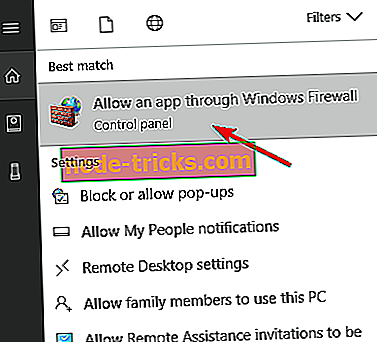
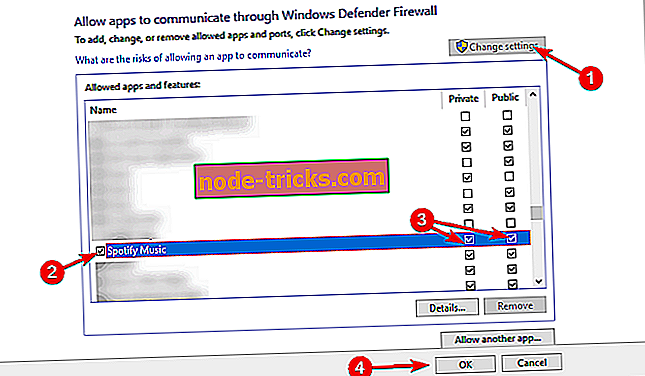
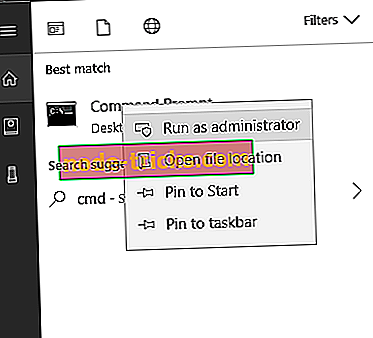
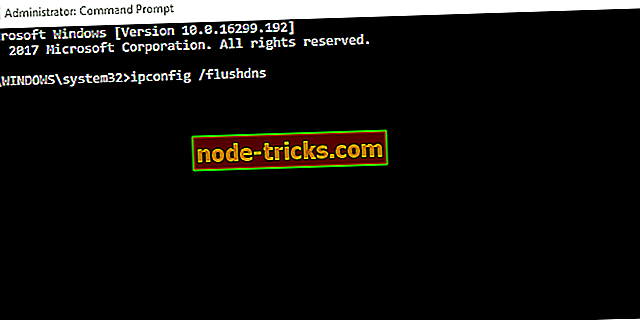
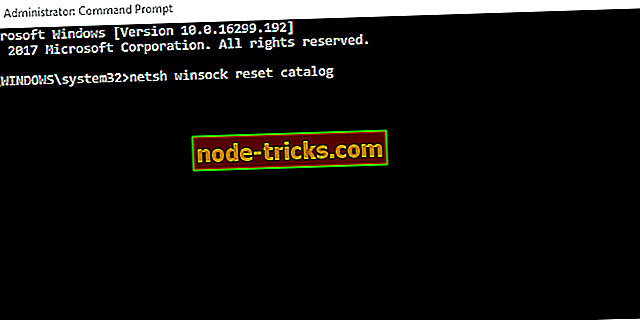
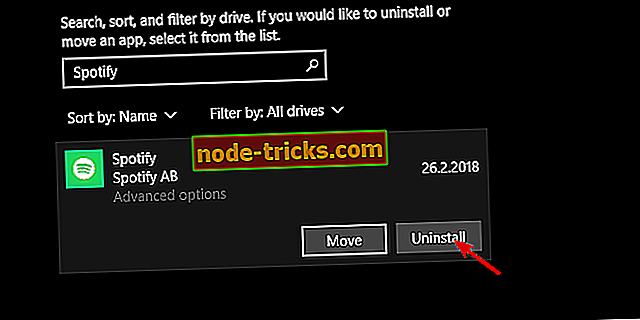
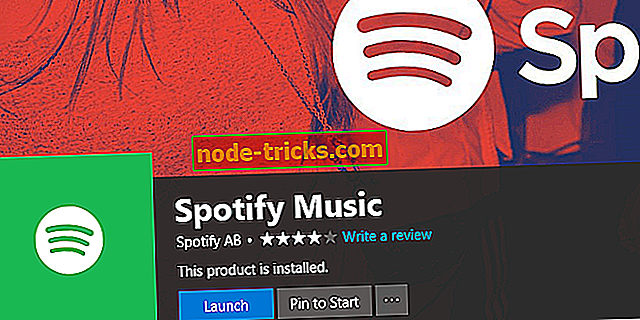





![CONFIG LIST FAILED kļūda Windows datoros [FULL FIX]](https://node-tricks.com/img/fix/323/config-list-failed-error-windows-pcs-5.jpg)

